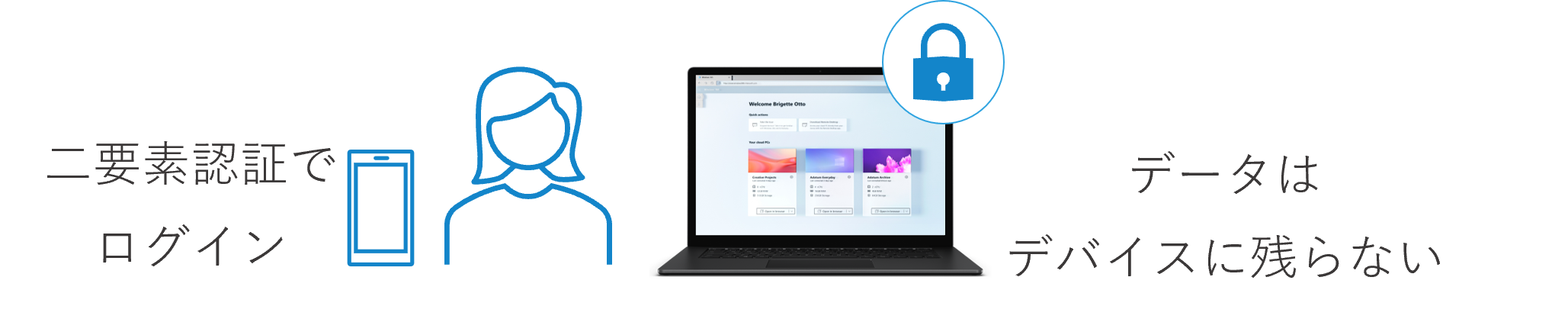「Windows 365」とは?IT担当者目線で疑問に回答!
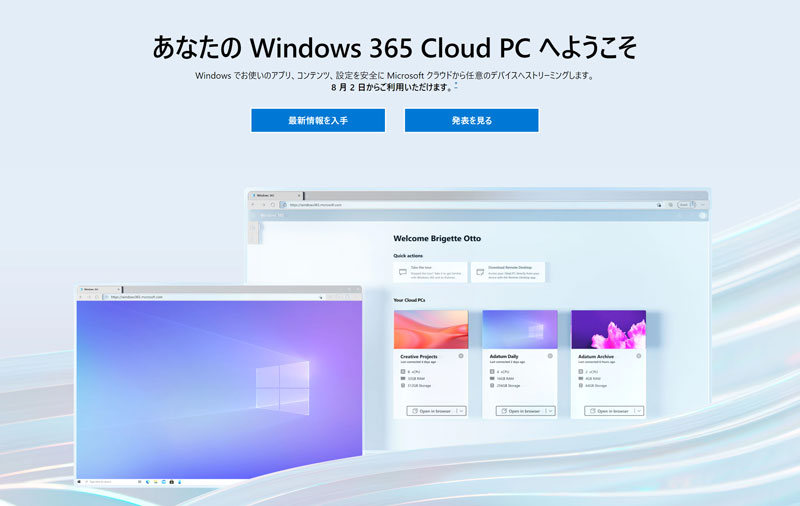 マイクロソフトは、企業向けの新サービス「Windows 365」を2021年8月2日からサービス開始しました。
マイクロソフトは、企業向けの新サービス「Windows 365」を2021年8月2日からサービス開始しました。
リモートワークやセキュリティ強化の目的で、VDIやDaaSの導入を検討していたIT担当者の方たちは気になる製品かと思います。そこで今回は日商エレクトロニクスが、IT担当者目線でWindows365の仕様やコストに関する疑問に回答していきたいと思います。
「社内環境と接続できるの?」
「Windows 365を利用するにあたって制限事項はあるの?」
「必要なライセンスは?」
など気になる方はどうぞ、本ブログをご参考いただければ幸いです!
1.そもそもWindows 365とは?
Windows 365はマイクロソフトがサブスクリプション型でクラウドから提供する世界初の新しいWindowsの提供方法です。クラウドPCと呼ばれます。
クラウドPCはマイクロソフトのクラウド「Microsoft Azure」上に配置されたWindows10/11をストリーミング(リモートデスクトップ)で提供します。個人の設定や、アプリケーション、データを保持することができ、これまでと同じようにWindows環境を利用することができます。ストリーミング(リモートデスクトップ)なのでネットワークさえあればどんな端末(iOS、Andorid、Windows、Chromebookなどに対応)でも、どこからでもWndows10/11を安全に使うことができます。
CPU、メモリはクラウド環境のものを利用しますので、手元の端末のパフォーマンスもさほど影響はありません。
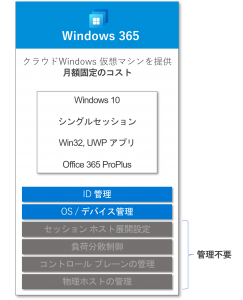 Windows 365の利用に必要な構成であるOS、メモリ、CPU、ストレージはMicrosoft Azure上に設定済みです。お客様は必要なライセンスを揃え、スペックを選択することでユーザーごとに最適なPCを手に入れることができます。
Windows 365の利用に必要な構成であるOS、メモリ、CPU、ストレージはMicrosoft Azure上に設定済みです。お客様は必要なライセンスを揃え、スペックを選択することでユーザーごとに最適なPCを手に入れることができます。
IT担当者にて必要な管理は、ID管理とOS/デバイスの管理のみとなり、運用するサービスで管理や設計が非常に簡単になっていますので、これまでの仮想デスクトップ(VDI)環境のように高い構築費用や、運用にかかる手間を削減できます。
Widnows 365のメリット
①ユーザの増減に合わせて、クラウドPCをすぐ提供できる
一般的にPCの利用を始めるには、調達と準備に時間やコストが掛かりすぎます。Windows 365ではユーザライセンスを購入し、Azureの管理画面から数クリックの操作ですぐにPCを用意できます。
②物理端末は個人利用のものを使え、どこでもセキュアに利用可能
Windows 365では利用するデータやWindowsはクラウドに配置され、画面転送で接続することで利用します。接続するユーザーの端末にはデータが残らず、個人の端末のセキュリティリスクはクラウド上のPCに影響を与えません。
またユーザの端末として、iOSをはじめあらゆるデバイスに対応しています。実際に稼働するのはクラウド上のPCなので、高機能なものも求められません。
③セキュリティ、情報漏えい対策済み
Windows 365で利用するWindows環境はクラウド上にあり、あくまで画面転送をユーザの端末に行うだけです。データはクラウドに保管され、データ漏洩の可能性が低くなります。また、ゼロトラストに沿ったセキュリティ対策がWindowsには施されており、自社で独自の設計を行わなくても高いセキュリティが設定できます。
④ビデオ会議、Officeソフトウェアも搭載
テレビ会議機能のMicrosoft Teamsが提供されます。Micorosoft Officeも標準インストールされます。Windows 365だけで、業務やコミュニケーションをする環境を利用できます。
またTeamsは独自機能により映像転送などがチューニングされており、ストレスのない会議が可能になります。
Widnows 365の活用シーン
①急激に増えるハイブリッドワーク(在宅&会社勤務)への対応
ハイブリッドワークとは、マイクロソフト社が提唱している、リモートワークとオフィスワークを適宜組み合わせた働き方です。マイクロソフト社が社内の16万人の社員に対して行ったアンケートでは、ワークライフバランスや仕事への集中といった観点からはリモートワークを求める人が大半ですが、同僚とのコラボレーションや社会的な交流という観点からは逆にオフィスワークを求める人が大半だという結果が出ています。つまりビジネスやライフスタイルのシーンによってリモートワークとオフィスワークを使い分ける必要があるということです。
Windows 365はこのハイブリッドワークに対応するソリューションとして生まれました。Webブラウザさえあれば、オフィスでも自宅でも同じ環境が整い、すぐにユーザー展開できますし、セキュリティや管理環境も統一できるのです。
②急な従業員の受け入れ
派遣社員や学生インターンに使用してもらうデバイスを計画的に準備することは困難です。個人所有のデバイスを使ってもらえるのであればそれに越したことはありませんが、セキュリティやパフォーマンスの問題から推奨される方法ではありませんでした。Windows 365であれば、セキュリティもパフォーマンスもデバイスに依存しないので、BYODでも安心です。
また正社員においても急な受け入れはありますし、デバイス故障時の代替機手配といった問題もあります。これらのケースでもWindows 365なら柔軟に対応することが可能です。
③Windows開発環境の一時的な準備
ソフトウェア開発においては、テストなどで一時的に高スペックのマシンが必要になることがあります。また普段はMacやLinuxを利用しているユーザーがWindows環境を必要とすることもあります。このようなニーズに対して、WebブラウザさえあればハイスペックなWindows環境がすぐに準備でき、必要がなくなれば停止できるWindows 365は最適なソリューションと言えます。
2.IT担当者が気になる疑問に回答
Q.Windows 365利用に必要なライセンスはなに?
Windows 365には「Businessプラン」と「Enterpriseプラン」の2種類を選択することが可能です。それぞれに利用できる機能や制限が異なります。
| Businessプラン | Enterpriseプラン |
|
中小規模の組織でシンプルに購入、展開 管理したい場合に最適 ●Webから簡単に環境をようできる |
大企業の組織でMicrosoftサービスと 統合したい場合に最適 ●Microsoft Endpoint Managerでの運用 |
●Businessプラン/Enterpriseプランで共通に必要なもの
・Azureサブスクリプション
・Windows 365 Business/Enterprise
※スペックで費用が変わる
●Enterpriseプランの場合、追加で必要なライセンス
・Windows 10 /Enterprise E3
・Enterprise Mobility + Security E3(Office 365)
もしくは
・Microsoft 365 F3 / E3 / E5 / Business Premium
加えて、Enterpriseプランでは、ネットワーク費用が従量課金として月々に追加されるのでご注意ください。
Windows 365のプランの違いにつていの詳細は、以下のブログにまとめましたのでこちらもご参照ください。
>>ブログ:『Windows 365』2つのプランを解説、AVDとも比較してみた!
Q.Windows 365はオンプレ環境と接続できる?
「Businessプラン」の場合は、社内オンプレミス環境と接続することはできません。
「Enterpriseプラン」を選択すれば、VPNを使って社内とAzureを簡単に接続することが可能です。
これによってAzureで稼働するWindows 365から社内のファイルサーバやシステムにアクセスし、セキュアに利用することが可能となります。殆どの企業が利用しているルータとVPNは接続できます。
Q.選べるマシンスペックは?それぞれの費用は?
管理者権限にてマシンスペックの変更は可能です。選択するマシンスペックにより月額費用が異なります。GPU搭載のマシンも将来提供されるようです。
| プロセッサ | RAM | ストレージ | Business費用 | Enterprise費用 |
| 1 vCPU | 2 GB | 64 GB | ¥3,260 | ¥2,720 |
| 2 vCPU | 4 GB | 64 GB | ¥4,350 | ¥3,810 |
| 2 vCPU | 4 GB | 128 GB | ¥4,760 | ¥4,210 |
| 2 vCPU | 4 GB | 256 GB | ¥5,980 | ¥5,440 |
| 2 vCPU | 8 GB | 128 GB | ¥6,120 | ¥5,570 |
| 2 vCPU | 8 GB | 256 GB | ¥7,340 | ¥6,790 |
| 4 vCPU | 16 GB | 128 GB | ¥9,510 | ¥8,970 |
| 4 vCPU | 16 GB | 256 GB | ¥10,740 | ¥10,190 |
| 4 vCPU | 16 GB | 512 GB | ¥14,270 | ¥13,730 |
| 8 vCPU | 32 GB | 128 GB | ¥17,260 | ¥16,710 |
| 8 vCPU | 32 GB | 256 GB | ¥18,480 | ¥17,940 |
| 8 vCPU | 32 GB | 512 GB | ¥22,010 | ¥21,470 |
なお最新の費用については、マイクロソフトのHPにてご確認いただくか、弊社までお問合せください。
Q.アプリケーションを追加インストールできる?
管理者によるアプリケーションのインストールが可能になるようです。
自社専用のWindowsイメージを作成し、展開ができる見込みです。Enterpriseプランでは、アプリケーション管理にMicrosoft Endpoint Mangerを使用し、ポリシーなどの一元管理が可能です。
Q.Windows 365の管理方法は?
Enterpriseプランの場合は、Microsoft Endpoint Managerを使用して、クラウドPCと物理PCの管理が可能です。アプリケーションや物理マシン、ポリシーの管理をすることもできます。
管理の流れについては、別ブログにてまとめています。
>>本当に簡単?「Windows 365」クラウドPC管理の流れを解説
Q.専用クライアントアプリはある?
Windows、iOS、MacOS、IpadOS向けの専用アプリケーションが用意されています。
クライアントアプリが対応してないものはChromeなどのブラウザを利用することで、Windows 365を利用することができます。
Q.2要素認証など認証のセキュリティ強化はできる?
Enterpriseプランの場合は、Azure ADやIntuneと連携してスマートフォンを使用した2要素認証などが導入でき、ID、パスワードだけの運用よりも高いセキュリティ対策が可能です。
接続元のIPアドレスの制限、接続する端末の制限などのセキュリティ対策を取ることもできます。
Q.GPUは対応している?
2021年9月時点ではまだ対応しておりませんが、今後のロードマップとしてクラウドPCでの高度なグラフィックワークロードをサポートするGPUオプションを含む、新しいWindows 365ライセンスを利用できるようになる予定です。
Q.Windows 365 に構築作業は必要?
Business プランをご利用の場合は、特別に難しい構築/設定作業の必要はなく導入できます。
Enterpriseプランの場合、要件としてAzure ADとActive DirectoryのHybrid Azure ADが必要になります。Azureのノウハウがあれば問題ないですが、あまり詳しくない場合はベンダーに構築作業をお願いするのがベターです。
※今後、Enterpriseの場合でもAzure AD参加済みのクラウドPCがサポートされる予定です。これによってADおよびオンプレミスネットワークへの接続が不要になります。
弊社の場合、Windows 365 Enterpriseプランに必要なHybrid Azure AD構築、Intuneの設定、導入後1カ月のサポートを50万円にてご支援しております。
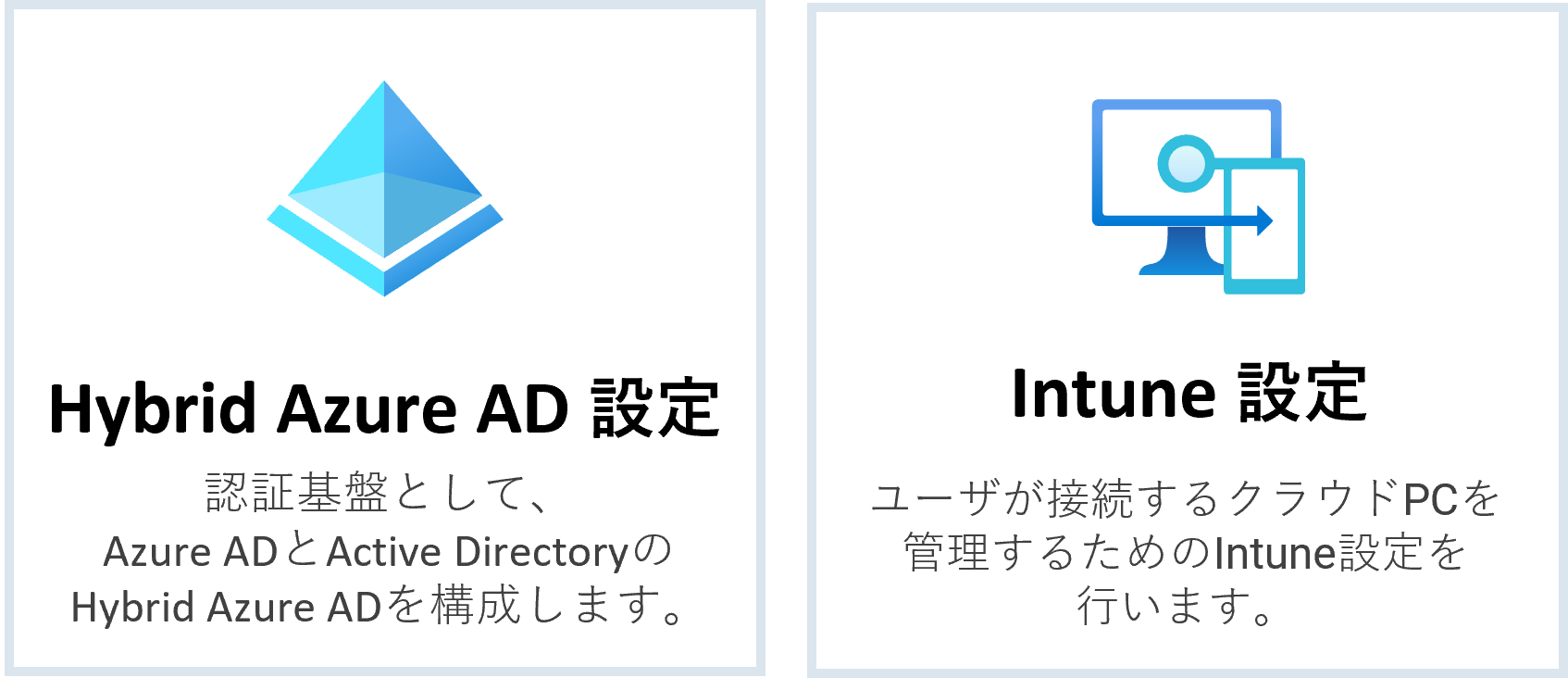
>>Windows 365 Enterprise 検証/構築パッケージ詳細
3.マイクロソフト社によるWindows 365 の詳しい解説
マイクロソフトの新しいリモートワーク製品ということで大注目を浴びているWindows 365 ですが、様々なメディアで取り上げられているため基本情報はご理解いただけている方が多いのではないでしょうか。
しかし、概要を理解できても、社内でどの製品がいいか説明するには少し物足りないですよね。
・どのようなシーンで活用できるの?
・実際にはどのような管理業務が発生するのか?
・活用するうえでの検討すべき点はある?
など、疑問が浮かんでくるかと思います。
そこで、マイクロソフト社のスペシャリストにご登壇いただき、Webでは得られないような一歩踏み込んだ情報をお届けするオンデマンド動画を公開しました。
お客様よりお伺いしたご質問を元に、活用シーンや必要なライセンス、管理画面のデモなど実際に利用するうえで気になる部分を余すことなく解説していただきました。
Windows 365 がリモートワーク製品として実用的か知りたい方、ぜひご覧ください!
\ 人気セミナーをいつでも見られる /
動画をご覧になってのご質問がありましたら、ぜひお問い合わせください。
>>お問い合わせはこちら
関連コンテンツ
●費用やプランの違い、AVDとの比較を含んだ概要を知りたい方向け
>>Windows365 概要資料(ダウンロード資料)
>>Windows365はAVDとは何が違う?最新情報を10分でご紹介(オンデマンド動画)
●運用・管理方法など、一歩踏み込んだ情報を知りたい方向け
>>マイクロソフト社スペシャリスト登壇!Windows 365 深堀りオンラインセミナー(オンデマンド動画)
●実際の操作画面を見ながら、ハンズオン形式で試してみたい方向け
>>Windows365試してみた①~エンタープライズ版 構築編 ~(ブログ)
>>Windows365試してみた②~エンタープライズ版 アプリ配信編(msi形式) ~(ブログ)
>>Windows 365 でWindows 11作ってみた!(ブログ)
この記事を書いた人
- 近藤智基
この投稿者の最新の記事
- 2023年5月25日ブログAI活用を見据えた新データ活用基盤、Microsoft Fabricが発表
- 2021年7月16日ブログ「Windows 365」とは?IT担当者目線の疑問に回答!
- 2020年5月14日vdiblogAzure Virtual Desktop(旧 Windows Virtual Desktop)Spring Updateの構築(ActiveDirectory編)
- 2020年5月8日vdiblogパンデミック対策のリモートワーク基盤として。Azure Virtual Desktop(AVD 旧 Windows Virtual Desktop)が注目! Spring Updateパブリックプレビュー公開